چگونه کش مرورگر و وبسایت را خالی کنیم
در بسیاری از مواقع پاک کردن کش مرورگر می تواند بسیاری از خطاهای رایج وردپرس را از بین ببرد. اما کش مرورگر به چه معناست و چگونه کش مرورگر را خالی کنیم ؟ به طور کلی؛ کش مرورگر پایگاه داده ای از فایل هایی است که برای ذخیره منابع دانلود شده از وب سایت ها استفاده می شود. منابع رایج در کش مرورگر شامل تصاویر، محتوای متنی، HTML، CSS و جاوا اسکریپت می باشد. به همین منظور ما در این مطلب قصد داریم نحوه پاك كردن كش مرورگر را به شما عزیزان آموزش دهیم. با ما همراه باشید.
کش مرورگر چیست؟
به طور کلی، کش نرم افزار یا سخت افزاری است که به صورت موقت دادهها را جمع آوری و ذخیره می کند تا کاربر بتواند به سرعت به آن داده ها در آینده دسترسی پیدا کند. کش ها دارای انواع مختلفی مانند کش مرورگر، حافظه پنهان سرور، حافظه پنهان برنامه برای ثبت HTML وب سایت، ذخیره داده برای سیستم های مدیریت محتوا، کش کردن دروازه، کش پروکسی و بسیاری از انواع دیگر می باشد. همچنین کش مرورگر عبارت است از:
- یک عنصر نرم افزاری است که در هر مرورگری که برای بررسی اینترنت استفاده می کنید ذخیره می شود.
- از یک پایگاه داده کوچک، بسیار کوچکتر از سرور یا سیستم های کش وب سایت استاندارد استفاده می کند.
- از منابع ذخیره شده وب سایت برای ارائه سریعتر آنها در آینده استفاده می کند.
به عبارت ساده، حافظه پنهان مرورگر عناصر را از وب سایتهایی که بازدید میکنید می گیرد و سپس آنها را در یک پایگاه داده ذخیره می کند. حال این موضوع زمان بارگذاری صفحه را سریع تر و تجربه کاربری را برای دفعه بعد که به یک وب سایت می روید، بهبود می دهد.
بیشتر بخوانید: افزونه انتقال ابزارک ها در وردپرس
نحوه حذف حافظه پنهان مرورگر
چگونه کش مرورگر را پاک کنم؟ این سوالیست که احتمالاً در ذهن بسیاری از شماها قرار دارد. روش های مختلفی برای انجام اینکار وجود دارد که در ادامه مطلب آنها را به شما آموزش می دهیم. بنابراین با ما همراه باشید تا شما را نحوه پاک کردن حافظه پنهان مرورگر آشنا کنیم.
1- نحوه پاك كردن كش مرورگر کروم
چگونه کش مرورگر گوگل کروم را پاک کنیم ؟ برای انجام اینکار کار سختی در پیش ندارید. در ابتدا باید وارد مرورگر کروم خود شوید و سپس روی آیکون سه نقطه در بالای صفحه کلیک کنید. سپس از گزینه More Tools روی گزینه Clear browsing data کلیک نمائید.

سپس یک پنجره پاپ آپ برای شما باز می شود که باید مطمئن شوید که تیک کادر تصاویر و فایل های ذخیره شده علامت زده شده باشد. همچنین می توانید تاریخچه مرور خود را پاک کنید یا با قرار دادن کوکیها و سایر دادههای سایت در پاکسازی حافظه پنهان، حافظه پنهان را به طور کامل پاک نمائید.

علاوه بر ان می توانید تایم فریم را در بالا تغییر دهید. قسمت Time Range را انتخاب سپس یکی از گزینه هایی مانند 24 ساعت گذشته، 4 هفته گذشته یا کل سابقه را انتخاب کنید.
بیشتر بخوانید: چگونه حافطه کش وردپرس را حذف کنیم ؟

در نهایت روی دکمه Clear data کلیک کنید تا کش شما پاک شود. پس از آن تمام کش مرورگر کروم شما خالی می شود.

نکته: اکثر مرورگرها داده های پیشرفته تری را در حافظه پنهان خود ذخیره می کنند که این داده ها با استفاده از ابزار اصلی پاک نمی شوند. اینها معمولاً داده های مهم تری هستند که ممکن است نخواهید آنها را از حافظه پنهان حذف کنید. در این بخش داده هایی مانند نام کاربری و گذرواژه، تکمیل خودکار داده های فرم، تنظیمات سایت و… وجود دارد که ممکن است نخواهید آنها را پاک کنید. اما اگر تصمیم دارید این داده ها را هم حذف نمائید، می توانید از طریق زیر عمل کنید:
در ابتدا همانند روش قبل وارد پنجره پاپ آپ Clear browsing data شوید. سپس به تب “پیشرفته یا advanced” مراجعه کنید. در صورت تمایل هر کدام از موارد داده را که می خواهید حذف شوند راعلامت بزنید. فقط بدانید که اینها معمولاً برای بهبود تجربه کاربری کلی شما ضروری هستند، مانند گذرواژه هایی که به شما کمک می کنند در چند ثانیه وارد وب سایت ها شوید. در نهایت پس از اتمام کار، روی دکمه Clear Data کلیک نمائید.

بیشتر بخوانید: آموزش گرفتن بکاپ از وردپرس با افزونه BackUpWordPress
2- نحوه پاك كردن كش مرورگر فایرفاکس
چگونه کش مرورگر فایرفاکس را پاک کنیم ؟ برای پاک کشدن کش فایرفاکس، در ابتدا وارد این مرورگر شوید و سپس از بالای صفحه روی آیکون سه نقطه کلیک کنید و بعد از آن وارد بخش “History” شوید.

در منویی که برای شما ظاهر می شود باید روی گزینه Clear Recent History کلیک کنید.

همچنین می توانید با استفاده از کلید های میانبر “CTRL + SHIFT + DEL” به منو دسترسی داشته باشید. سپس فایرفاکس یک پنجره پاپ آپ را برای شما باز می کند. در منوی بازشو Time Range to Clear، گزینه Cache و هر چیز دیگری را که می خواهید از فایلهای ذخیره شده مرورگر خود حذف کنید را انتخاب نمائید. شما گزینه هایی برای حذف سابقه مرور، کوکی ها، سابقه جستجو و موارد داده مانند تنظیمات سایت و داده های وب سایت آفلاین را در اختیار دارید.
بیشتر بخوانید: نحوه رفع خطای مشکل ریدایرکت های زیاد در وردپرس

حال از منوی Time Range To Clear میتوانید مدت زمان حذف کش را انتخاب کنید. می توانید کل تاریخچه یا حتی ساعت آخر را انتخاب کنید. بعد از اینکه گزینه ها را انتخاب کردید، برای ادامه روی دکمه OK کلیک نمائید تا کش مرورگر شما در فایرفاکس با موفقیت پاک شود.

همچنین می توانید از یک روش دیگر برای اینکار استفاده کنید. در ابتدا از بالای صفحه روی آیکون سه نقطه کلیک کنید و سپس وارد بخش “تنظیمات” شوید.

سپس وارد بخش Privacy and Security شوید. حال در بخش Cookies and Site Data می توانید از دکمه Clear Data استفاده کنید.

این روش کمی متفاوت از روش قبلی برای پاک کردن داده های کش است. همچنین یک پنجره پاپ آپ به شما نشان داده می شود که با این حذف ها چقدر فضای ذخیره سازی ذخیره می کنید. روی دکمه Clear کلیک کنید تا کش برای شما حذف شود.
بیشتر بخوانید: عدم نمایش عنوان برگه وردپرس | چگونه عنوان را در پست یا نوشته مخفی کنیم؟

همچنین، در صفحه Privacy and Security گزینه های زیر را مشاهده خواهید کرد:
- Manage Data
- Manage Exceptions
دکمه Manage Data به شما این امکان را می دهد تا هر مورد داده ذخیره شده را بررسی کنید تا آنها را یکی یکی حذف نمائید. همچنین اگر قصد دارید برخی از سایتها را از حذف کوکیها یا دادههای سایت از فرآیندهای خودکار حذف کنید، میتوانید به قسمت Manage Exceptions بروید. در نهایت، چک باکس حذف کوکیها و داده های سایت هنگامی که فایرفاکس بسته است پاک کردن کش مرورگر شما را خودکار میکند، اما تنها زمانی که فایرفاکس را کاملاً غیرفعال کنید.

بیشتر بخوانید: سایدبار سفارشی در وردپرس Custom Sidebars
3- نحوه پاك كردن كش مرورگر با افزونه
همچنین شما می توانید از افزونه های وردپرس برای پاک سازی کش استفاده کنید. بی تردید افزونه WP Super Cache یکی از بهترین و محبوب ترین افزونه های کش است که به صورت کاملاً رایگان در مخزن وردپرس به ثبت رسیده و میت وانید از ان استفاده کنید. ین افزونه اجازه میدهد تمام محتوای کش را پاک کنید برای این کار باید در منوی افزونه وارد تنظیمات شده و سپس در صفحه WP Super Cache روی دکمه delete cach کلیک کنید.

سپس WP Super Cache تمام فایل های موجود در کش مرورگر را پاک خواهد کرد.
بیشتر بخوانید: 8 تا از بهترین افزونه های کش وردپرس برای افزایش سرعت سایت
سوالات متداول
در بسیاری از مواقع؛ کش مرورگر باعث می شود که با انواع خطاها مواجه می شوید. همچنین می توانید باعث کاهش بارگذاری سرعت وب سایت ها شود. به همین منظور پیشنهاد می شود که هرچند وقت یکبار کش مرورگر خود را خالی کنید.
بسته به نوع فعالیت، مدت زمان خالی کردن کش تفاوت دارد. اما به شما پیشنهاد می شود که حداقل طی ماه یکبار کش مرورگر خود را پاک کنید. چرا باید کش مرورگر را خالی کنیم؟
کش مرورگر را چند وقت یکبار باید خالی کنیم؟
بیشتر بخوانید: نحوه رفع خطای 500 سرور داخلی در وردپرس | چگونه ارور ۵۰۰ Internal Server Error را رفع کنیم؟
جمع بندی: چگونه حافظه کش مرورگر را پاک کنیم ؟
چگونه کش مرورگر خود را پاک کنیم ؟ به طور کلی؛ حافظه کش راه حلی برای ذخیره سازی نسخه استاتیک سایت است که در رم ذخیره میشود و سرعت بالایی دارد و همیشه مقداری از اطلاعات را در خود ذخیره میکند تا در صورت نیاز خیلی سریع به آن دسترسی پیدا کند در واقع اطلاعات موجود در کش باعث بهبود عملکرد اجرای اسکریپت های سنگین php شده و سرعت بارگذاری سایت را بالا می برد. ما در این مطلب نحوه حذف حافظه پنهان مرورگر را با استفاده از روش های مختلف به شما آموزش دادیم. امیدوارم این مطلب مورد رضایت شما عزیزان قرار گرفته باشد.
منبع: kinsta
- تمامی دیدگاه ها قبل از انتشار عمومی توسط کارشناسان سایت بررسی خواهند شد.
- دیدگاه هایی که جنبه تبلیغاتی داشته باشند تایید نخواهند شد.
- آدرس سایت ، مشخصات مدیریت و... در متن دیدگاه حذف خواهند شد.
- دیدگاه هایی که به زبان انگلیسی باشند تایید نخواهند شد.
- دیدگاه هایی که حاوی توهین ، تهدید یا... باشند تایید نخواهند شد.
دیدگاهتان را بنویسید
برای نوشتن دیدگاه باید وارد بشوید.






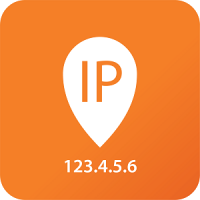
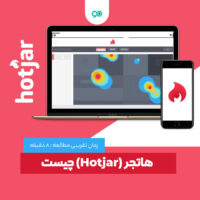
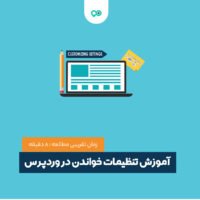









با تشکر از مطالب ارزنده وب سایت شما
موفق باشید.